Як знайти перші 10% значень у google таблицях
Наступний покроковий приклад показує, як виділити 10% верхніх значень у стовпці в Google Таблицях.
Крок 1: Введіть дані
Спочатку давайте введемо такий набір даних у Google Таблиці:
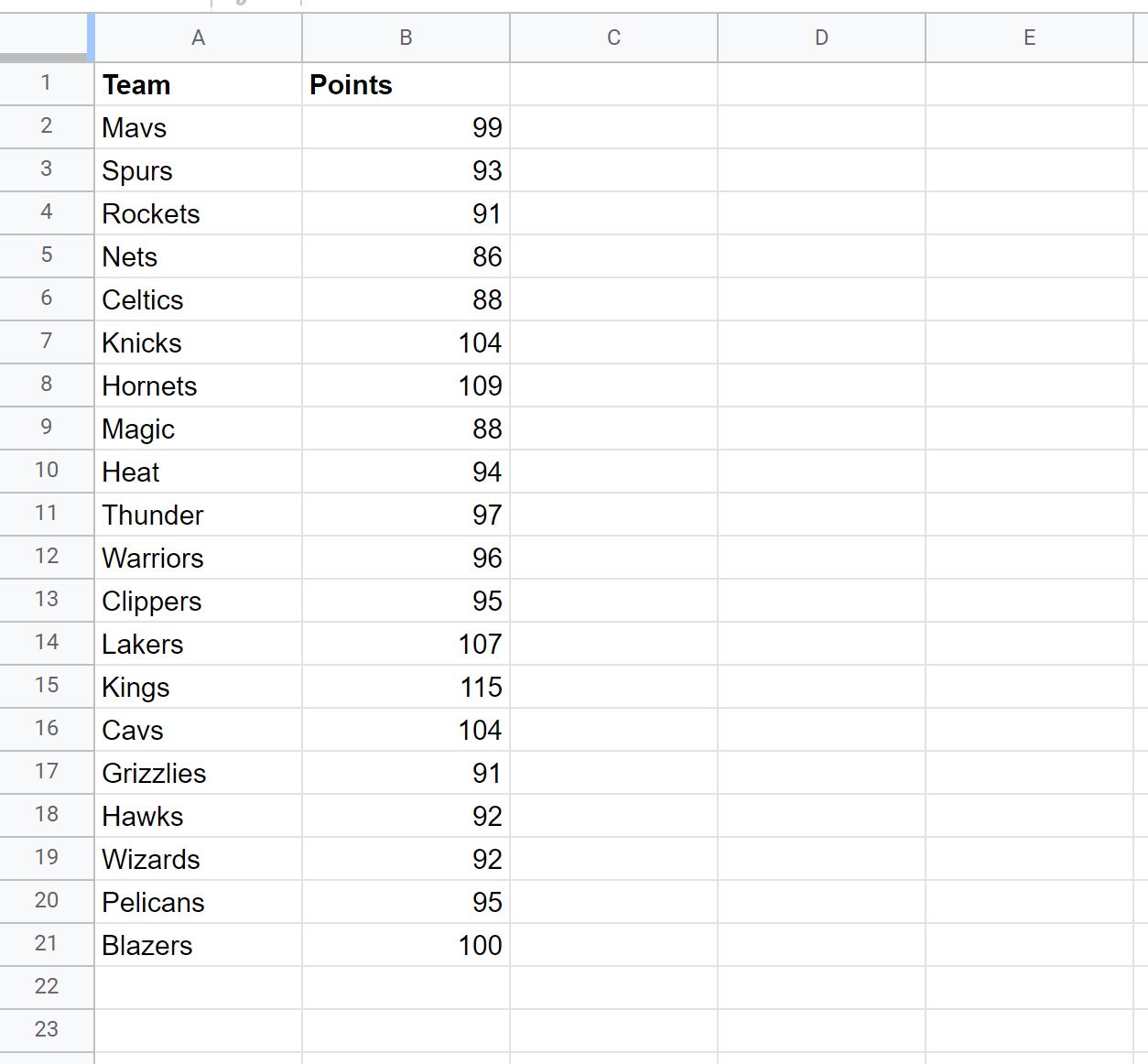
Крок 2: виділіть перші 10% значень
Далі перейдіть на вкладку Формат , а потім натисніть Умовне форматування :
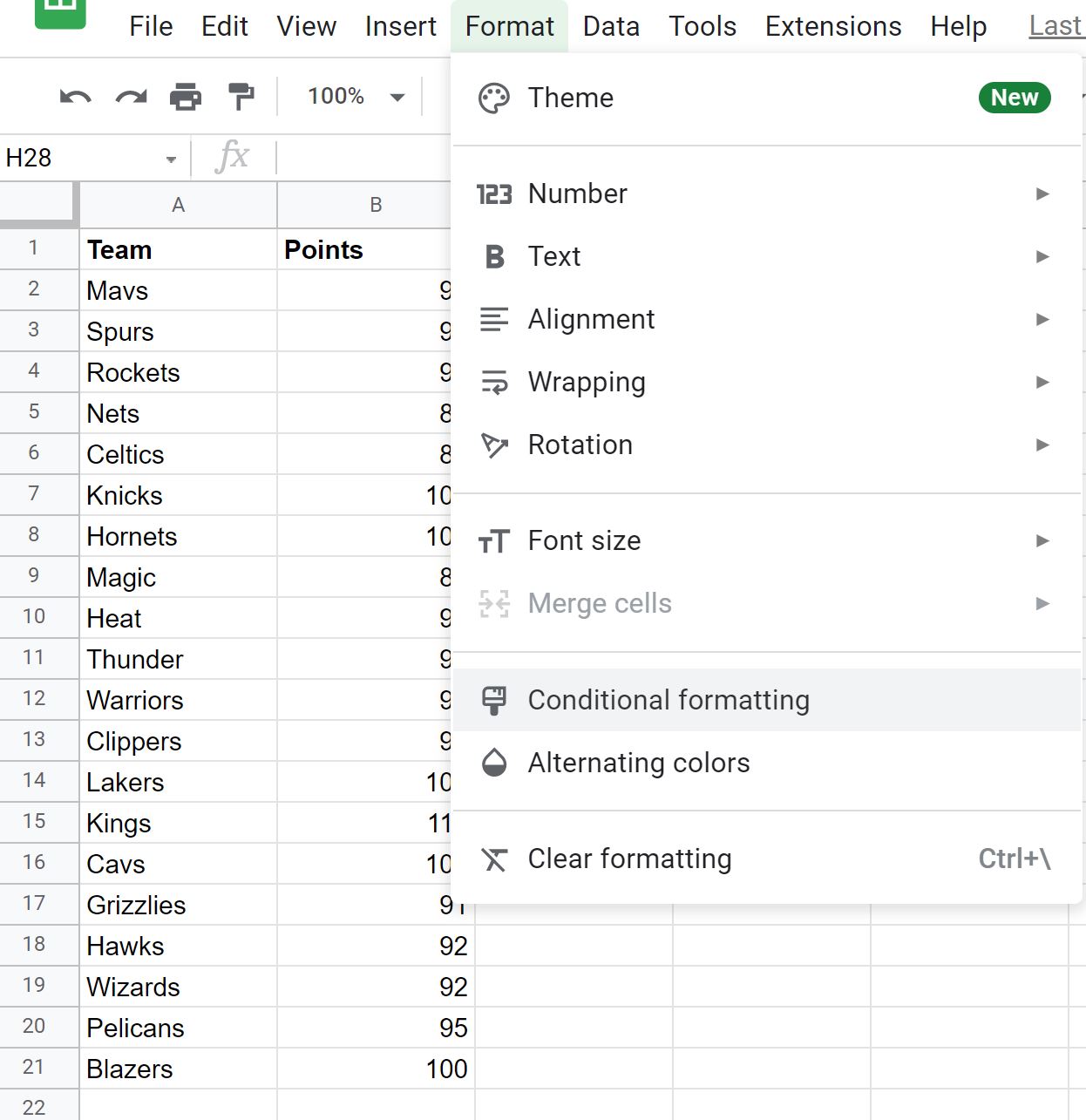
На панелі «Правила умовного форматування» , яка з’являється в правій частині екрана, введіть B2:B21 у полі «Застосувати до діапазону» , потім виберіть «Користувацька формула» у розкривному списку «Правила форматування », а потім введіть таку формулу:
=PERCENTRANK($B$2:$B$21,B2)>=90%
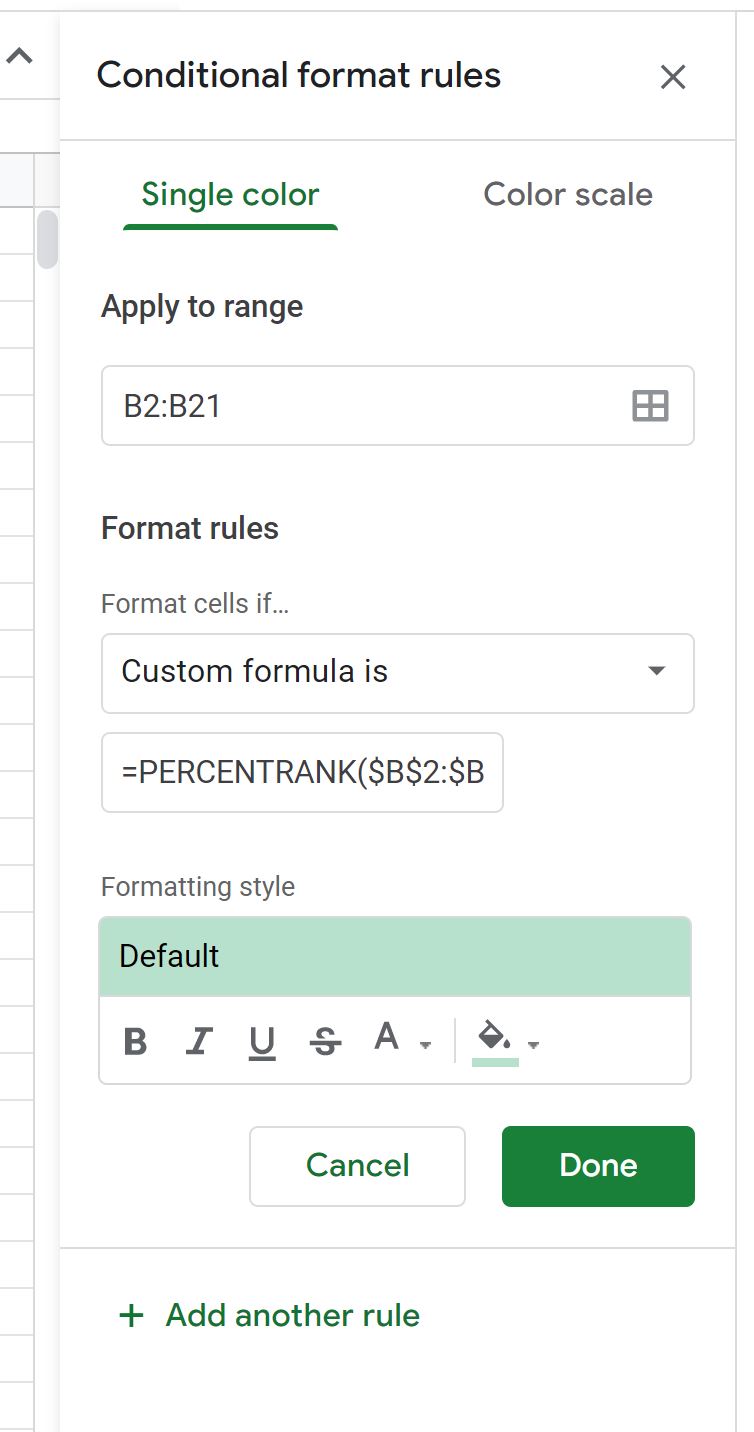
Коли ви натиснете «Готово» , 10% верхніх значень у стовпці «Бали» будуть виділені:
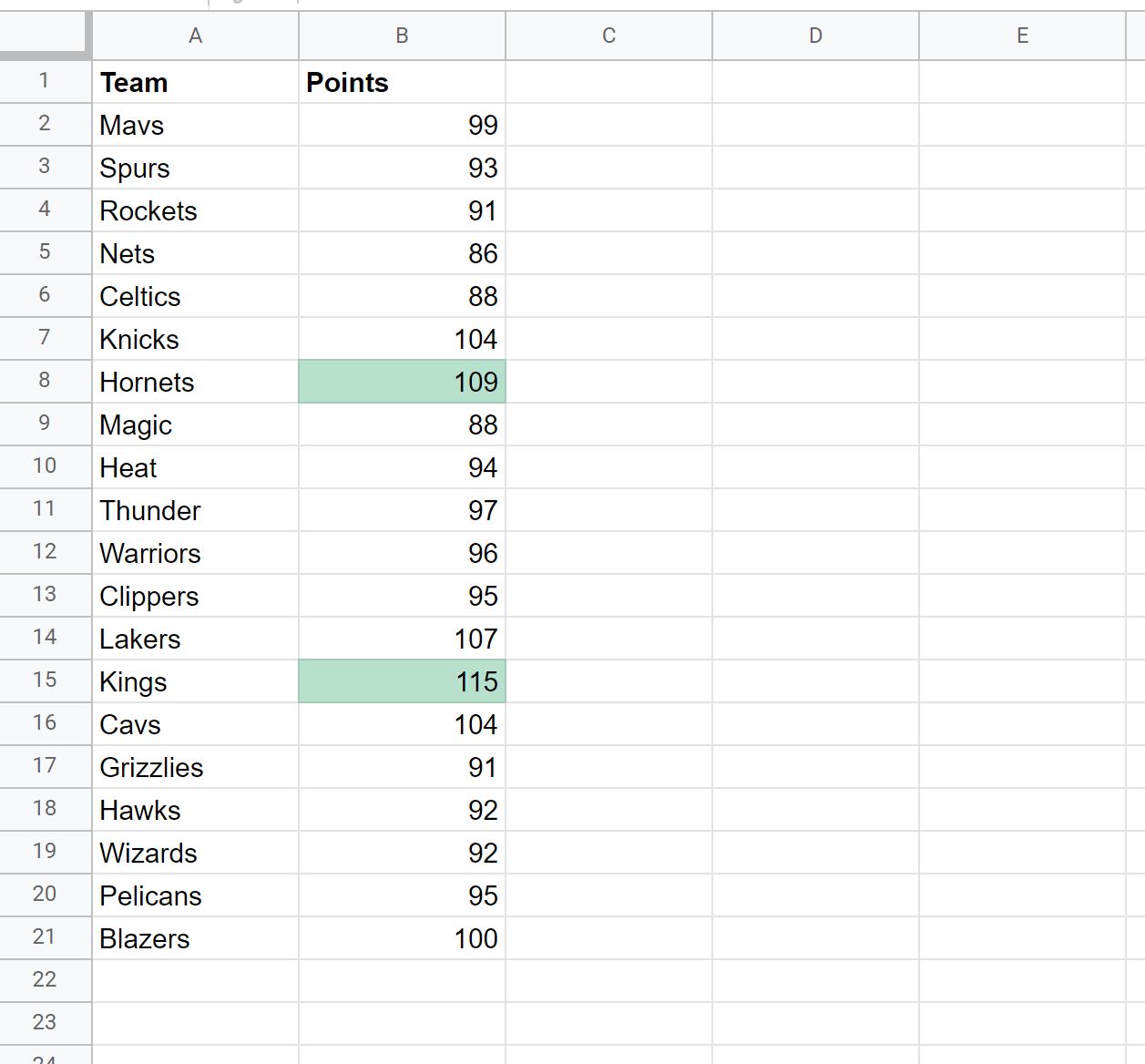
Якщо ви хочете виділити весь рядок, що містить 10% верхніх значень у стовпці «Бали», введіть A2:B21 у полі «Застосувати до діапазону» , потім виберіть «Користувацька формула» в розкривному списку «Правила форматування» , а потім введіть наступне. формула:
=PERCENTRANK($B$2:$B$21,$B2)>=90%
Після того, як ви натиснете «Готово» , весь рядок, що містить найвищі значення 10% у стовпці «Бали», буде виділено:
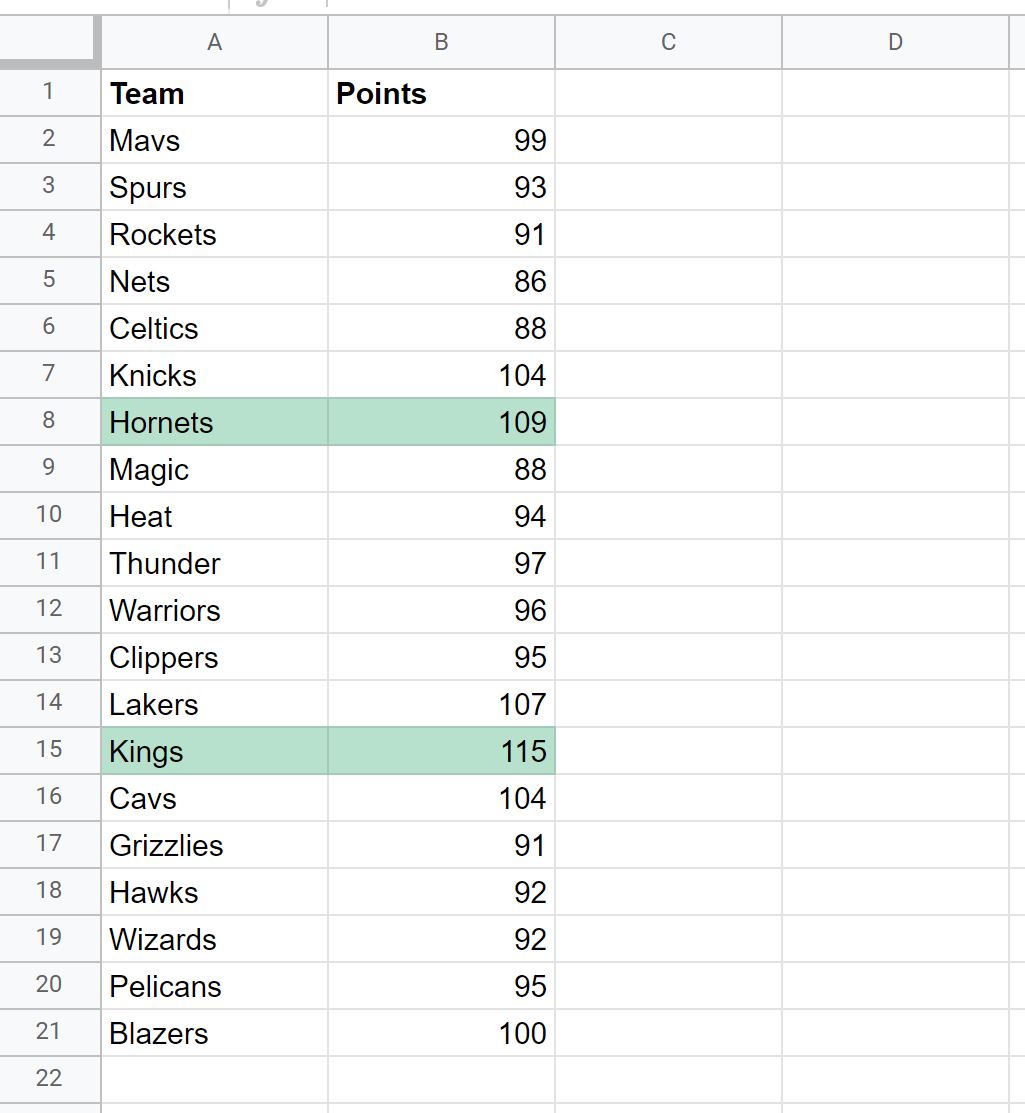
Додаткові ресурси
У наведених нижче посібниках пояснюється, як виконувати інші типові завдання в Google Таблицях.
Як обчислити стандартне відхилення в Google Таблицях
Як розрахувати описову статистику в Google Таблицях
Як обчислити інтерквартильний діапазон у Google Таблицях